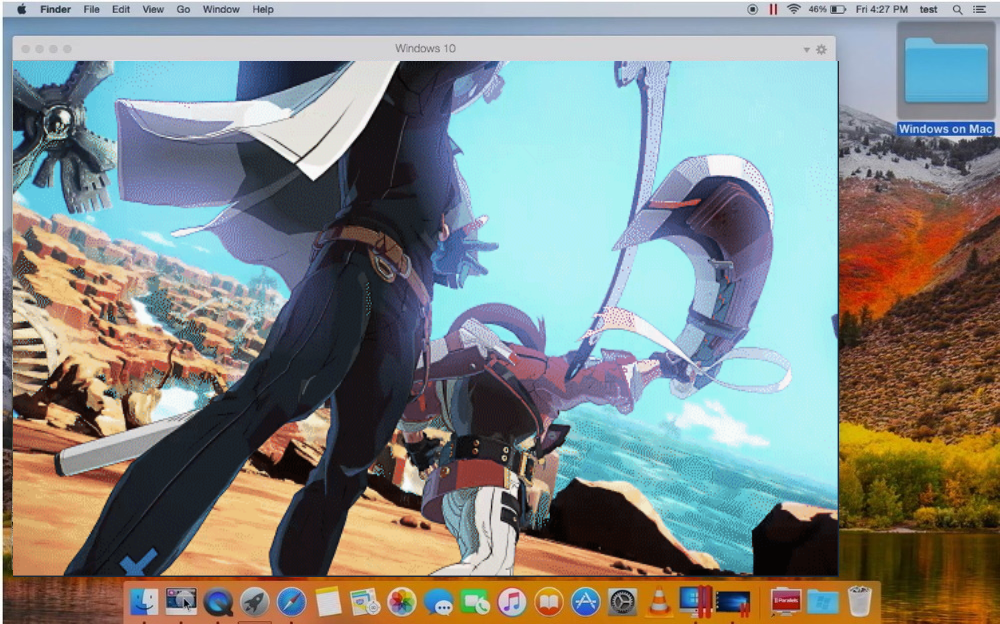Opracowany przez Arc System Works, GUILTY GEAR -STRIVE- to czysta gra walki, inspirowana światem anime. Zawierająca zrekonstruowany projekt gry 2D/3D z 15 nowymi postaciami dołączającymi do postaci z poprzednich wojowników, gra będzie właściwym wyborem dla miłośników Mortal Kombat i anime. Ciesz się różnymi trybami walki, aby doświadczać różnorodnych emocji podczas gry. Wybierz walkę z AI w trybie przetrwania lub z innymi graczami, aby udowodnić, że jesteś królem. Przygotuj się na nauczenie się szeregu różnorodnych umiejętności, które pomogą ci zdobyć przewagę nad wrogami. Pokonaj bossów i graczy dużego kalibru na arenie sieciowej nasyconej zapierającymi dech w piersiach walkami. GUILTY GEAR -STRIVE- to ekscytująca gra, która nie ma nic wspólnego z nudą i negatywnym nastrojem. Będąc dostępnym w systemach Windows i Playstation, gracze mogą już wskoczyć do akcji od 11 czerwca. Niestety użytkownicy komputerów Mac po raz kolejny zostali pozostawieni bez możliwości grania w tę grę. Byłoby tak jednak, gdyby nie znali sposobu na obejście tego problemu. Poniżej dowiesz się, jak uruchomić GUILTY GEAR -STRIVE- lub dowolną inną grę na macOS.
Wymagania systemowe
| minimalny | Polecane |
|---|---|
| System operacyjny: Windows 8/10 (wymagany 64-bitowy system operacyjny) | System operacyjny: Windows 8/10 (wymagany 64-bitowy system operacyjny) |
| Procesor: AMD FX-4350, 4.2 GHz / Intel Core i5-3450, 3.10 GHz | Procesor: Intel Core i7-3770, 3.40 GHz |
| RAM: 4 GB | RAM: 8 GB |
| Karta graficzna: Radeon HD 6870, 1 GB / GeForce GTX 650 Ti, 1 GB | Karta graficzna: GeForce GTX 660 |
| DirectX: od wersji 11 | DirectX: od wersji 11 |
| Miejsce na dysku: 20 GB | Miejsce na dysku: 20 GB |
Graj w GUILTY GEAR -STRIVE- na Macu z Parallels

GUILTY GEAR -STRIVE- wymaga dużej ilości zasobów PC, ale jeśli masz potężny komputer Mac (iMac, iMac Pro lub Mac Pro) Parallels Desktop może być rozwiązaniem. Jest to oprogramowanie do wirtualizacji Windows na Macu z pełną obsługą DirectX i GPU. Umożliwia zainstalowanie systemu Windows 10 na komputerze Mac za pomocą kilku kliknięć i natychmiastowe przełączanie między systemami MacOS i Windows. Możesz uruchomić system Windows tak, jak na zwykłym komputerze PC, zainstalować Steam i cieszyć się grą GUILTY GEAR -STRIVE- na Macu.
Graj w GUILTY GEAR -STRIVE- dzięki usługom gier w chmurze
Aktualizacja: Nvidia GeForce Now obsługuje GUILTY GEAR -STRIVE-! Teraz możesz cieszyć się grą na starym komputerze PC z systemem Windows, Mac, Nvidia Shield, nawet na Chromebooku i Androidzie!
Jeśli masz stary komputer Mac lub nie spełnia on wymagań systemowych gry GUILTY GEAR -STRIVE-, istnieje proste rozwiązanie. Gry w chmurze zapewniają wystarczające zasoby w chmurze za stałą opłatą. Wszystko, czego potrzebujesz, to mały program kliencki i dobre łącze internetowe o szybkości zaczynającej się od 15 Mbit/s. Istnieje kilka świetnych usług zapewniających taką możliwość, do najlepszych należą AirGPU i Nvidia GeForce Now. Być może wkrótce oba serwisy będą miały w swoim katalogu gier GUILTY GEAR -STRIVE-, a w grę będzie można grać na dowolnym komputerze Mac (począwszy od wersji MacOS 10.10), a nawet na systemie Android!
Graj w GUILTY GEAR -STRIVE- na Macu z BootCamp
Ta metoda jest prosta, ale czasochłonna. Jeśli Twój Mac spełnia wszystkie powyższe wymagania systemowe, jest to prawdopodobnie najlepszy sposób na grę w GUILTY GEAR -STRIVE- na razie. Musisz skonfigurować podwójny rozruch systemu Windows i Mac za pośrednictwem BootCamp. BootCamp pozwala użytkownikom wybrać system do pracy podczas uruchamiania, jednak nie będzie można przełączać się między systemami, tak jak w Parallels. Będziesz musiał ponownie uruchomić komputer za każdym razem, gdy przełączasz się z Maca na Windows i odwrotnie. Pamiętaj, że Mac to tylko komputer, który używa wspólnych procesorów, pamięci RAM, dysków i innych komponentów. Możesz więc zainstalować system Windows na komputerze Mac, przydzielając miejsce na dysku co najmniej 64 GB (aby móc uruchomić system Windows i kilka gier). Aby skonfigurować system Windows przez BootCamp, wykonaj następujące czynności:
Dla OS X El Capitan 10.11 lub nowszego
Wspomnij, że dla wersji MacOS przed OS X El Capitan 10.11 będziesz musiał stworzyć bootowalny Windows USB.
- Do pobrania Plik ISO systemu Windows
- Otwarte Asystent Boot Camp (Iść do Konsultacje > Użytkowe)
- Określ rozmiar partycji Windows, wybierz pobrane Plik ISO systemu Windows
- Sformatuj partycję Windows i przejdź przez wszystkie kroki instalacji Windows
- Przy pierwszym uruchomieniu systemu Windows postępuj zgodnie z instrukcjami wyświetlanymi na ekranie, aby zainstalować Oprogramowanie do obsługi Boot Camp i Windows (sterowniki)